¿Quieres maximizar tu experiencia en Discord? ¡Utiliza Chip Bot! Este bot multifuncional es una herramienta muy útil para tus conversaciones y actividades en Discord. En este artículo te mostraremos cómo usar Chip Bot en Discord, incluyendo las preguntas más frecuentes. ¡Sigue leyendo para descubrir más!
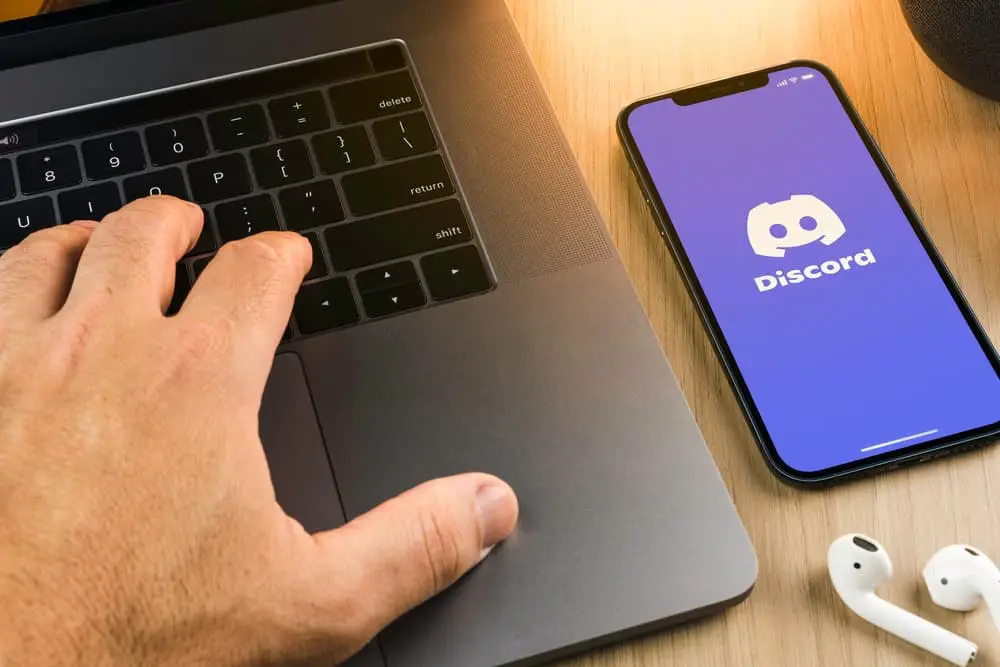
¿Qué hace un robot Chip en Discord? ¿Cómo se puede usar en Discord? ¡Estamos aquí para proporcionarle todas las respuestas!
Chip bot reproduce música en Discord. Lo hace a través de varios comandos. Los discordianos usan el bot para poner en cola pistas, buscar canciones, cambiar el tono de la canción, pausar, etcétera. Discord’s Chip bot tiene todas las funciones que necesitará para crear o tener una gran experiencia musical mientras interactúa con otros en Discord.
Sé que te estás preguntando qué puedes lograr con un bot Chip en tu Discord. Bueno, estamos aquí para guiarte. Repasemos las características del bot.
Adición de Chip Bot a Discord
Uno puede hacer más en Discord que enviar mensajes, videollamadas o chat de voz con amigos. Los discordianos pueden jugar música mientras navegan por la plataforma. Es una parte vital de su Discord experiencia.
Los bots como Chip hacen que reproducir o crear música en Discord posible. Hay muchos bots de música en línea, pero necesitará uno confiable para evitar un cierre.
Chip bot tiene comandos que automatizan tareas para que su experiencia musical sea sin complicaciones. Antes de usar estos comandos, necesitaremos aprender cómo agregar el Chip a Discord.
Es fácil. Agréguelo como se muestra a continuación:
- Ir a Chip boat’s página web oficial en su navegador web favorito.
- Toque en el “Invita a Chip y empieza a escuchar” botón.
- Es posible que reciba un aviso pidiéndole que inicie sesión en Discord. Acceso si lo consigues
- Selecciona el servidor. Recuerde, necesitará permiso para agregar o conectar Chip a su servidor.
- Haga clic en “Continuar.”
- Mantenga todas las casillas marcadas y toque “Autorizar.”
- Completar la proceso captcha para agregar chip a Discord.
- Vaya a su servidor y acceda a la “Canal de texto general”. Verá un mensaje del bot de Chip que le informa que el proceso fue exitoso.
Chip bot viene como una versión gratuita o premium. El bot Chip gratuito tiene funciones limitadas, mientras que la versión premium llena tu Discord con características avanzadas de bot.
Pero no debe preocuparse por obtener una versión gratuita o premium. El plan gratuito es suficiente si todavía no estás seguro del bot. Una vez que esté satisfecho con su rendimiento, puede actualizar a la versión premium.
Uso de Chip Bot en Discord
Una vez que haya agregado Chip a su Discord, úsalo como quieras. Puede comenzar reproduciendo música en Discord. Conéctese a un canal de voz para usar Chip para reproducir música dentro del servidor.
Hagámoslo digerible a través de un procedimiento paso a paso.
En Discord Móvil
Para reproducir música con el bot Chip en el Discord aplicación móvil, siga estos pasos:
- Lanzar el Discord aplicación en su dispositivo móvil.
- Toque en el hamburguesa icono de menú en la esquina superior izquierda.
- Elegir el servidor con el robot Chip.
- Accede a cualquier canal de voz en el servidor
- Toque en el icono de chat en la esquina superior derecha.
- Entrar a
/playcomando + un enlace a una canción o el nombre de la canción. (Por ejemplo,/play bohemian rhapsody) Solicita al robot Chip que reproduzca música. - Disfrutar la experiencia musical.
Sobre el ordenador personal Versión
Para reproducir música con el bot Chip en el Discord Versión para PC, siga estos pasos:
- Lanzamiento Discord en tu computadora
- Seleccione el particular servidor desde la navegación izquierda.
- Conéctate a cualquier canal de voz.
- Toque en el icono de chat en la esquina superior derecha.
- Tipo
/play [song]en el cuadro de texto y presione Ingresar (Por ejemplo,/play thuderstruck).
Chip tiene una función de búsqueda incorporada que facilita el proceso de búsqueda.
Comandos básicos de chips
Es necesario saber basico Comandos de bots de chips usar Chip en Discord cómodamente. Aquí hay algunos comandos que puede usar.
/play [song]– Reproduce una pista./play [URL]– Busca una canción, álbum, lista de reproducción o artista y lo reproduce. El comando también puede poner en cola las pistas en una lista de reproducción./pause– El comando pausa una canción que se está reproduciendo actualmente./clear queue– Elimina todas las canciones en cola./loop current– Hace un bucle de tu canción actual./lyrics– Muestra la letra de una canción que se está reproduciendo actualmente./queue list– Muestra la página de cola de la canción./replay– Reproduce una canción que se está reproduciendo actualmente./skip– Salta una pista que se está reproduciendo actualmente y pasa a la siguiente canción en la página de la cola./stop– Detiene cualquier música que se esté reproduciendo actualmente./search– Busca canciones./resume– Reanuda las canciones en pausa./forceskip– Salta a la fuerza cualquier pista que hayas seleccionado.
Hay muchos comandos de Chip bot que se pueden usar en Discord. Acabamos de mencionar los básicos que puede necesitar. Obtén todos tus comandos aquí para obtener el control de su bot Chip.
Para resumir
Los bots están aquí para facilitar nuestra experiencia en línea. Chip bot facilita la forma en que reproduce y controla la música mientras navega o habla con sus amigos en Discord. Además, el bot Chip te permite reproducir una amplia gama de música en Discord.
Entonces, no tienes excusa. Le mostramos cómo agregar y usar Chip on Discord. Por lo tanto, aproveche Chip y haga que su servidor sea excelente. En definitiva, diviértete y disfruta de tu música en Discord.
preguntas frecuentes
Sí tu puedes. Vaya a la sección “Miembros” en su servidor y haga clic o haga clic con el botón derecho en el bot Chip. Toca “Patear chip”. El toque eliminará el bot Chip del servidor. Haga clic en “Ban Chip” para eliminar y evitar que se agregue al servidor.
